如果用户创建好了某个图表并设置好了格式,而且希望以后的图表都按照该图表的格式创建,则可以将该图表保存为模板。这种方法通常会在统一统计类型中使用,大大节省了工作者的时间。打开“2015年生产成本统计表图表模板.xlsx”工作簿。
步骤01:在打开的工作簿中,已经设置好格式的图表效果如图14-4所示。
步骤02:选中效果图,右击,找到“另存为模板”选项并单击,如图14-5所示。
步骤03:随后打开“保存图表模板”对话框,将“文件名”框中的“图表1”改为“自定义图表”,然后单击“保存”按钮,如图14-6所示。
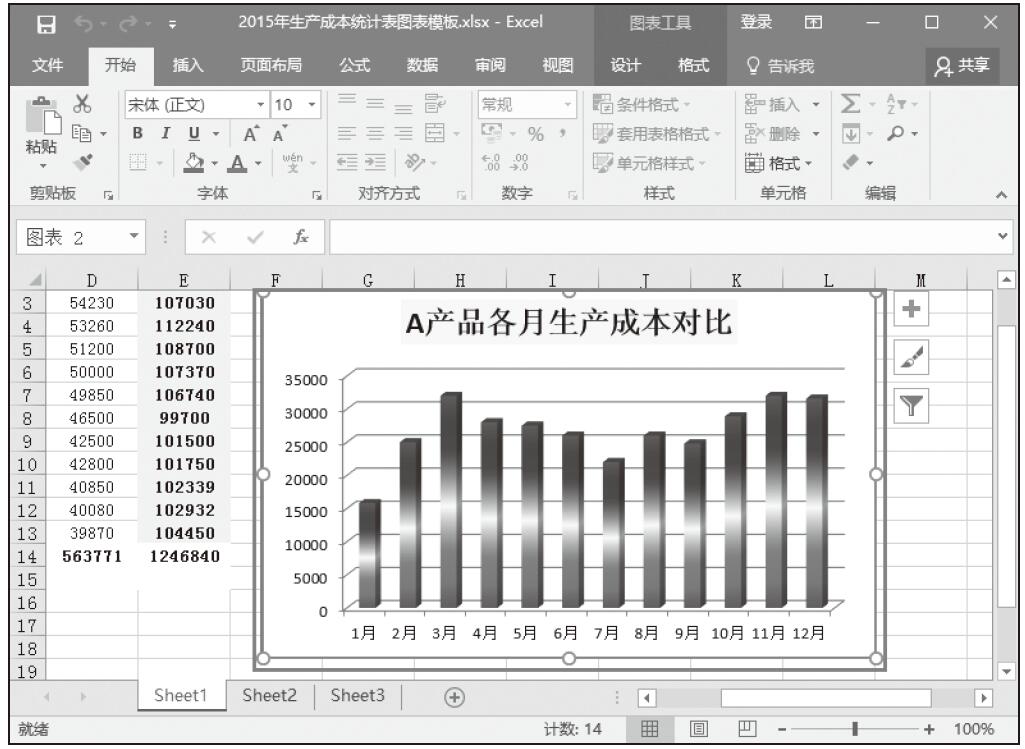
图14-4 打开已设置好格式的图表
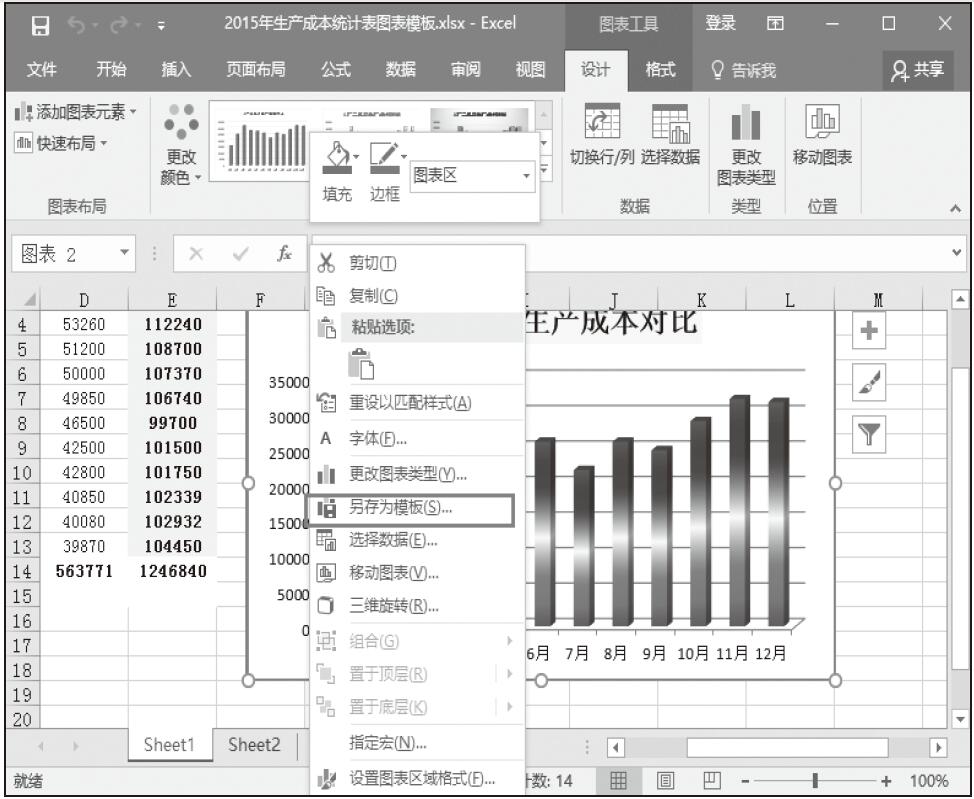
图14-5 单击“另存为模板”选项
步骤04:保存了模板后,可以查看已保存的图表模板。在“图表”组中单击“查看所有图表”按钮,如图14-7所示。
步骤05:在“更改图表类型”对话框中单击“模板”按钮(类似于文件夹模样的按钮),如图14-8所示。
步骤06:随后系统会自动定位到自定义模板的保存位置,显示自定义模板,如图14-9所示。
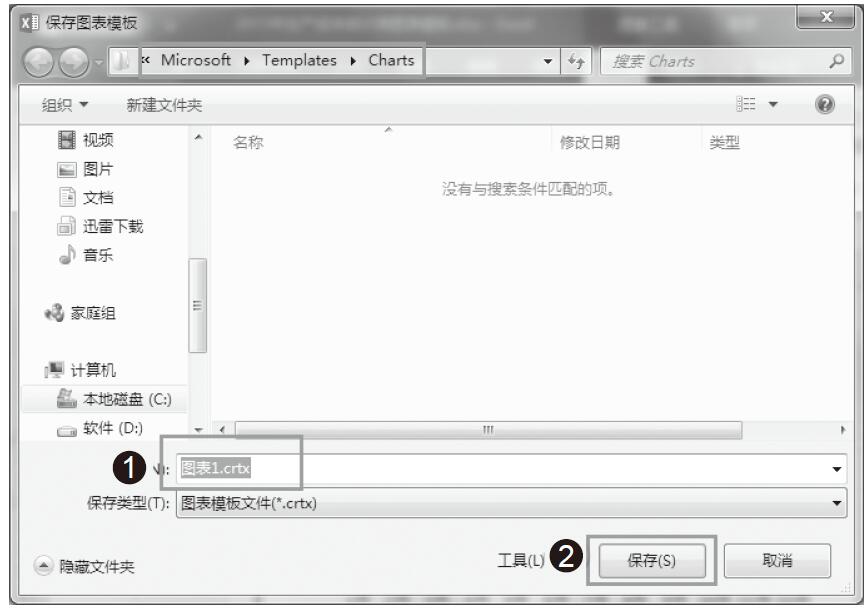
图14-6 输入文件名
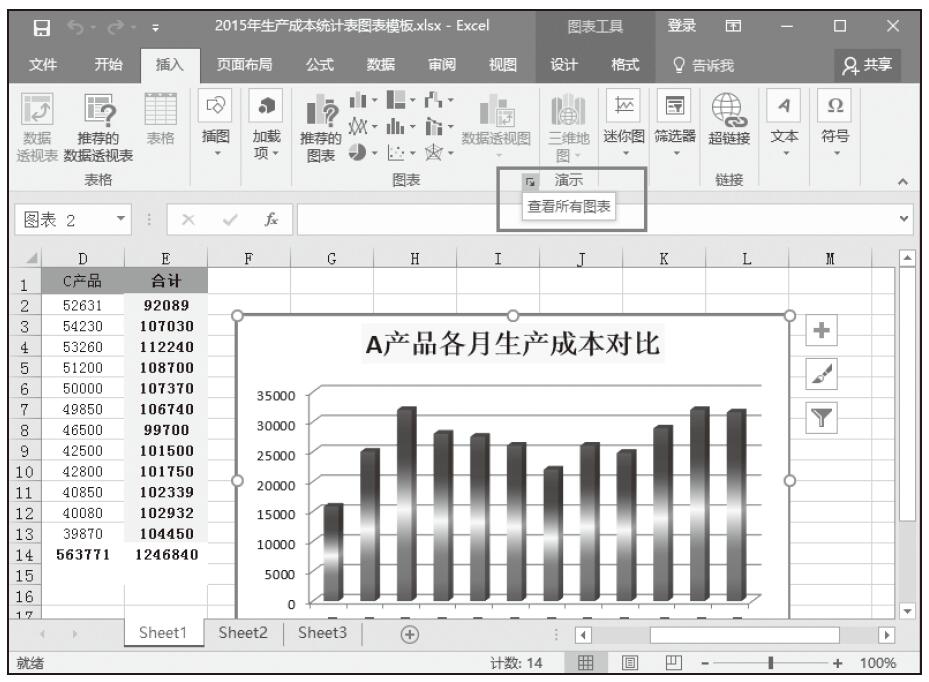
图14-7 单击对话框启动器

图14-8 打开“更改图表类型”对话框
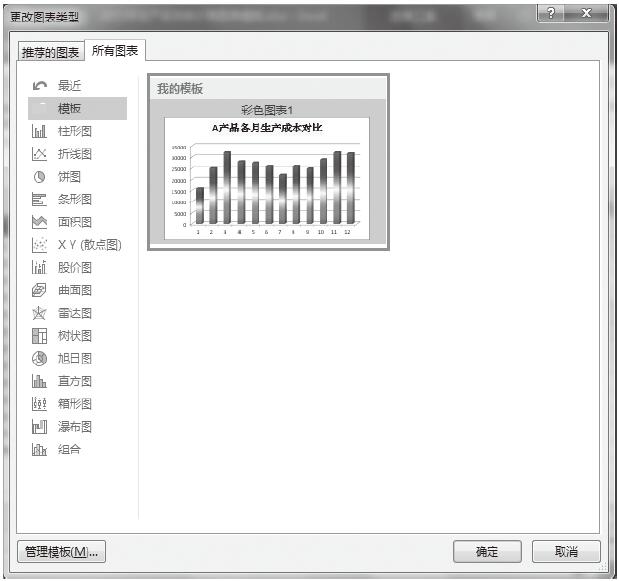
图14-9 查看自定义图表模板